Foremanは、サーバーのプロビジョニング、構成、および監視に使用される無料のオープンソースツールです。 Salt、Chef、Puppetなどの構成管理ツールを使用して、反復的なタスクを自動化し、アプリケーションをデプロイします。 Foremanには、パブリッククラウドとプライベートクラウドのサーバーを管理するためのCLIツールとWebベースのインターフェイスが付属しています。 CentOS、Ubuntu、Fedora、CoreOS、Debian、RHELなどを含むすべての主要なオペレーティングシステムをサポートします。
このチュートリアルでは、CentOS8にForemanをインストールする方法を紹介します。
前提条件
- Atlantic.netクラウドプラットフォーム上の新しいCentOS8VPS
- サーバーで構成されているrootパスワード
ステップ1-Atlantic.Netクラウドサーバーを作成する
まず、Atlantic.Netクラウドサーバーにログインします。 4GB以上のRAMを搭載したオペレーティングシステムとしてCentOS8を選択して、新しいサーバーを作成します。 SSH経由でクラウドサーバーに接続し、ページの上部で強調表示されているクレデンシャルを使用してログインします。
CentOS 8サーバーにログインしたら、次のコマンドを実行して、ベースシステムを最新の利用可能なパッケージで更新します。
dnf update -y
ステップ2–ホスト名の設定
まず、IPアドレスを解決するためのホスト名を設定する必要があります。次のコマンドで設定できます:
hostnamectl set-hostname foreman.example.com
次に、ファイル/ etc / hostsを編集し、IPアドレスを定義する必要があります。
nano /etc/hosts
次の行を追加します:
your-server-ip foreman.example.com
終了したら、ファイルを保存して閉じます。
ステップ3–Foremanインストーラーをインストールする
dnf install https://yum.puppet.com/puppet6-release-el-8.noarch.rpm -y dnf install https://yum.theforeman.org/releases/2.1/el8/x86_64/foreman-release.rpm -y
両方のリポジトリがインストールされたら、次のコマンドを使用してForemanインストーラーをインストールします。
dnf install foreman-installer -y
Foremanインストーラーをインストールしたら、次の手順に進むことができます。
ステップ4–Foremanインストーラーを実行する
Foremanインストーラーは、Apache、Puppet、Smart Proxy、TFTPを含むすべてをインストールします。次のコマンドを使用して、Foremanインストーラーを実行できます。
foreman-installer
インストールが正常に完了すると、次の出力が表示されます。
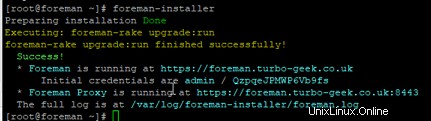
注: 上記の出力に示されているように、管理者の資格情報を書き留めてください。
次のコマンドを使用して、フォアマンサービスのステータスを確認することもできます。
systemctl status foreman
次の出力が得られるはずです:
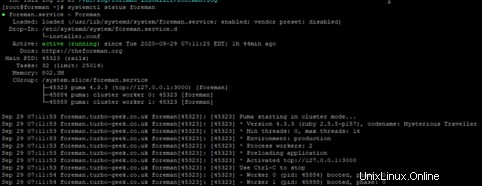
ステップ5–ファイアウォールを構成する
サーバーにFirewallDがインストールされている場合は、外部アクセスに必要なすべてのポートを許可する必要もあります。次のコマンドで許可できます:
firewall-cmd --add-port={22,53,80,443,3000,8140,3306,5432,8443,5910-5930}/tcp --permanent
firewall-cmd --add-port=67-69/udp --permanent 次に、FirewallDをリロードして、構成の変更を適用します。
firewall-cmd --reload
ステップ6– ForemanWebUIにアクセスする
次に、Webブラウザーを開き、URL https://foreman.example.comを使用してForemanWebインターフェースにアクセスします。 。以下に示すように、フォアマンのログインページが表示されます。
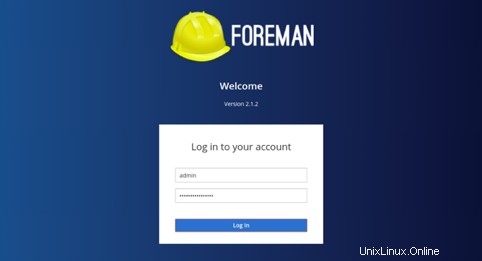
管理者のユーザー名とパスワードを入力し、ログをクリックします で ボタン。次のページにフォアマンダッシュボードが表示されます。
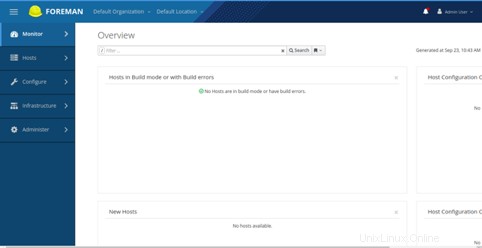
結論
おめでとう!これで、CentOS 8にForemanが正常にインストールおよび構成されました。これで、任意のリモートホストを追加し、Atlantic.NetからVPSのForemanダッシュボードを介して管理を開始できます。